10 maiores problemas do Galaxy S9 e como resolvê-los
Todos, até os melhores celulares, tem seus defeitos e coisas que não funcionam direito. Portanto, decidimos selecionar os mais comuns problemas do Galaxy S9 e te explicar como os resolver.
Se você o utiliza e acha que pode ter proveito, siga lendo e acabe com as inconveniências!
1. Problemas na conectividade Wi-Fi
O primeiro dos problemas do Galaxy S9 é também um dos problemas comuns do Android, que você vai encontrar em quase todos os dispositivos que utilizam desse sistema operacional.
Para poder resolver os problemas do WiFi, basta seguir os passos abaixo, lembrando que eles podem ser válidos para os mais variados modelos de celular. Exemplos do que conseguimos resolver são quedas abruptas na conexão ou impossibilidade de encontrar alguma rede.
Primeiro, faça o mais óbvio: reinicie o seu modem e o seu Galaxy. Se o problema persistir, você pode ir até as “Configurações”, ir em “Configurações de Wi-Fi”, localizar a rede que quer se conectar, clicar em “Esquecer rede” e digitar novamente a senha.
2. Carregamento lento
O S9 tem a tecnologia de carregamento rápido, que consegue carregar por completo o celular em menos de duas horas, ou 60% em menos de uma! Portanto, se o carregamento estiver lento, tem algo estranho acontecendo.
Antes de mais nada, certifique-se de que o carregador que está utilizando suporta essa funcionalidade. Se a resposta for sim, é possível que a carga rápida esteja desativada.
Para reativar, vá até as “Configurações”, clique em “Bateria” e, aí, ative o “Carregamento Rápido” para aproveitar funcionalidade! Vale lembrar que, se o seu problema for um smartphone não carrega, basta seguir o nosso tutorial para resolver!
3. Problemas de sensibilidade ao toque
Um dos problemas mais sérios do S9 é acerca de seu touchscreen. Muitas pessoas reclamaram que o smartphone não registra toques em algumas áreas ou que simplesmente estão tendo problemas mais gerais de sensibilidade.
Uma maneira de resolver isso é indo nas “Configurações”, em ” Configurações avançadas” e, por fim, em “Sensibilidade ao toque”. Com isso, você pode definir o quão responsivo o smartphone deve ser.
Outra alternativa é abrir o app de “Chamadas”, digitar *#0*# e clicar em “Touch”. Com isso, você pode determinar se tem áreas que realmente não funcionam da tela, a pressão necessária e informações do tipo.
4. A resolução não está tão boa quanto o esperado
Outro dos problemas do Galaxy S9 é uma resolução que não é bem o que você esperava. Isso é uma configuração que vem habilitada de fábrica, para te ajudar a economizar bateria, já que a tela dele é Quad-HD, de 2960 x 1440, o que pode drenar muito.
Contudo, se você quiser aproveitar de todos os pixels de sua tela, basta seguir o guia abaixo!
Primeiro, vá em “Configurações”, clique em “Display” e, no menu “Resolução de tela”, selecione a opção WQHD+. Fazer isso pode, também, ser o ideal caso você queira gravar a tela do Android para criar algum vídeo, por exemplo!
5. Problemas de conectividade Bluetooth
Algo extremamente comum de se encontrar nos smartphones da Samsung, que estava presente no Galaxy S8 e agora no Galaxy S9 são problemas com o bluetooth.
Se você está tentando parear com algum outro dispositivo mas não consegue o encontrar, isso pode provavelmente ser resolvido com facilidade. Lembrando que, como o S9 tem a tecnologia de bluetooth 5.0, esses problemas não devem mais ocorrer.
Para consertar, siga até as “Configurações”, toque em “Aplicativos” e, por fim, nas opções de “Bluetooth”, limpe o cache.
6. Aplicativos não estão em tela cheia
Outra coisa que também é uma opção habilidade de fábrica pela Samsung é que nem todos os apps vão rodar em tela cheia, devido à proporção de tela, que é um pouco maior que o normal (18:9 no Galaxy S9 versus 16:9 na maior parte dos outros).
Caso você queira que seus apps todos rodem em tela cheia para evitar as barras pretas que aparecem nos que ainda não foram otimizados, siga os passos a seguir.
Primeiro, abra as “Configurações” de seu smartphone. Agora, clique em “Visor” e, na seção “Aplicativos de tela cheia”, ative o modo de tela cheia para todas as aplicações.
7. Vídeos em câmera super lenta escuros
Mais um dos problemas do Galaxy S9 é que os vídeos gravados em câmera super lenta podem acabar por sair muito escuros, com uma péssima iluminação. Em suma, quando você altera para o modo de gravação em 960fps, tudo escurece.
Para resolver isso e consertar a iluminação desses vídeos, basta ir nas “Configurações” do dispositivo, clicar em “Configurações avançadas” e, por fim, desabilitar o recurso de “Smart Stay”.
Pronto, agora você pode gravar vídeos muito bonitos (e lentos) sem ter que passar por esse problema!
8. App de mensagens enviando fotos automaticamente
A aplicação padrão de mensagens do S9 tem um bug que pode enviar fotos de sua galeria de maneira automática para seus contatos. Isso é um grande problema de privacidade dos usuários!
Por mais que a Samsung já tenha disponibilizado uma atualização para o app, pode ser que você ainda esteja na versão antiga. Por via das dúvidas, você pode querer seguir os passos abaixo.
Primeiro, vá até as “Configurações“. Depois, siga até a opção “Aplicativos” e, nela, encontre o app de mensagens. Agora, siga até as “Permissões” e desative a de “Armazenamento“. Com isso, seu smartphone pode apenas enviar fotos que você aprovar!
9. Problemas no alto-falante
Outra coisa, enfrentada por muitos que fizeram proveito da certificação IP68, que garante resistência à água e à poeira, é alto-falantes com som muito abafado.
Isso pode ocorrer quando a grade dele está molhada internamente. Provavelmente isso se resolverá sozinho, sem que você possa fazer nada, mas não se preocupe. Basta esperar ele secar apropriadamente (e, se quiser tentar acelerar o processo, dê umas batidinhas contra sua mão com ele para tentar empurrar a água pra fora).
10. O ícone da gaveta de aplicações está faltando
O último dos problemas do Galaxy S9 de nossa lista é outro que vem habilitado por padrão, mas que se você quiser pode alterar com facilidade.
Para fazê-lo, basta segurar o dedo contra a tela inicial de seu dispositivo, numa área vazia. Agora, clique no ícone de engrenagem e clique na opção chamada “Botão de apps”. Por fim, selecione “Mostrar botão de apps”!
Se preferir, você pode, também, fazer o uso de algum dos melhores apps de launcher (tela inicial) em seu S9.
E aí, o que achou da nossas soluções para os mais comuns problemas do Galaxy S9?
Deixe nos comentários a sua opinião sobre elas, dizendo se conseguimos resolver todas as suas dúvidas e questões ou se ficou algo em aberto. Não se esqueça de conferir, também, os melhores aplicativos para descobrir senha de WiFi!

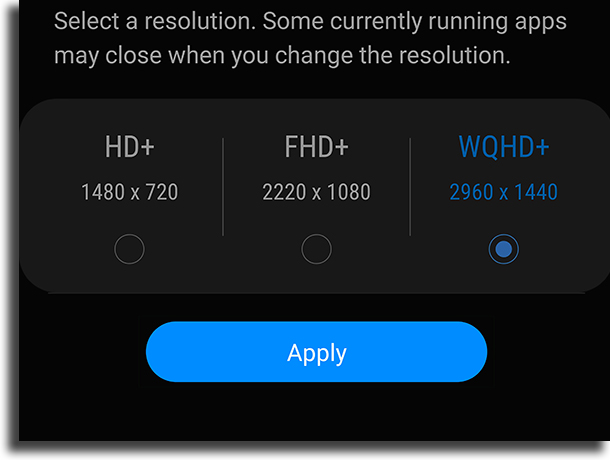
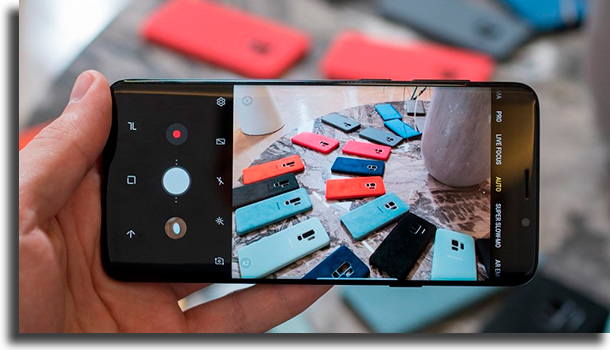
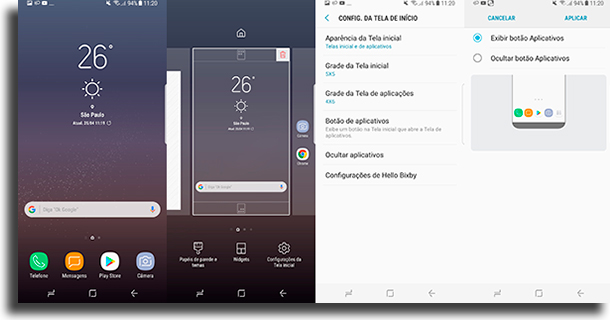




![18 Sites e Apps para desenhar online no PC [Grátis em 2023]](https://bunny-wp-pullzone-e5uf8op2hb.b-cdn.net/wp-content/uploads/2023/04/18-Sites-e-Apps-para-desenhar-online-no-PC-Gratis-em-2023-150x150.jpg)